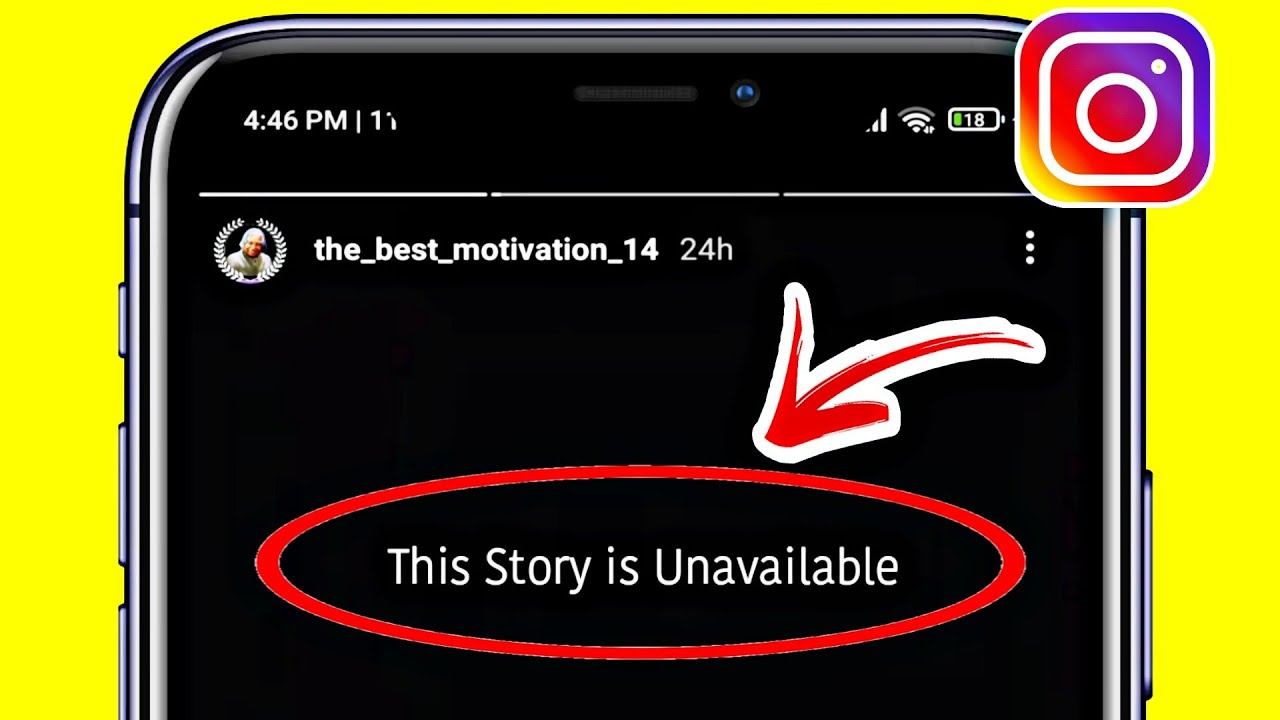Hai mai sperimentato ” Questa storia non è disponibile” su Instagram ? Sei preoccupato di cosa fare se Instagram dice “Questa storia non è disponibile” sui telefoni Android/Samsung? Non c’è bisogno di farsi prendere dal panico, basta leggere questo blog per ottenere le risposte.
Conosciamo tutti molto bene Instagram, una delle app più utilizzate al giorno d’oggi dai reels. Tuttavia, ha molte altre funzionalità utilizzate da milioni di persone come Instagram Story. Quando un utente inserisce la propria storia, consente agli utenti di connettersi facilmente con i follower.
Tuttavia, recentemente molti utenti hanno segnalato un errore durante la visualizzazione della storia. Se anche tu sei preoccupato e cerchi soluzioni, non preoccuparti.
In questo blog completo, ti guiderò attraverso alcuni possibili modi per risolvere questa storia non disponibile su Instagram su Android.
Perché la mia storia non è disponibile su Instagram?
Potresti pensare al motivo per cui ricevi un errore così indesiderato durante la visualizzazione di una storia, giusto? Questo errore significa semplicemente che non puoi accedere alla storia.
Ci sono alcune cause menzionate di seguito:
- L’account è privato e non lo segui
- L’account è stato disattivato dal proprietario
- La storia è stata rimossa o eliminata
- La storia è scaduta quando erano trascorse 24 ore
- Sei bloccato dal proprietario
- Altri guasti tecnici causano l’impossibilità di accedere
Come risolvere l’errore Instagram “Questa storia non è disponibile”
Ora è il momento di risolvere il problema “Questa storia non è disponibile” su Instagram. Tuttavia, possono esserci diversi motivi alla base di ciò che segue le soluzioni che ti aiuteranno ad affrontare la situazione.
Quindi leggiamo oltre.
Metodo 1: aggiorna il feed di Instagram
Il primo trucco che suggerisco a tutti gli utenti è quello di aggiornare il feed sull’app di Instagram. Nella maggior parte dei casi, quando l’app viene eseguita in background mostra le storie della sessione precedente che non sono più disponibili.
Quindi dovresti aggiornare l’app e controllare se la storia è visibile.
Segui i passaggi seguenti:
- Innanzitutto, apri l’app Instagram e abbassa la schermata iniziale per aggiornare
- Successivamente, controlla se riesci a vedere la storia
Se ancora non riesci a visualizzare la storia, passa al metodo successivo.
Metodo 2: verificare una connessione Internet stabile
Quando la connessione Internet è scarsa o instabile, non è possibile visualizzare la storia o accedere ad altre funzionalità. Pertanto, dovresti assicurarti che il tuo dispositivo riceva una buona connessione Internet. In caso contrario, prova a riavviare il router o il modem.
Anche tu puoi passare dai dati mobili al Wi-Fi o viceversa. Questi trucchi risolveranno sicuramente il problema.
Metodo 3: forza l’arresto dell’app Instagram
Puoi anche forzare l’uscita dall’app per eliminare il problema. Questo può essere efficace quando non riesci a visualizzare la storia o non riesci ad accedere all’app.
Segui i passaggi seguenti:
- Innanzitutto, vai su Impostazioni sul tuo telefono
- Ora fai clic su App e poi su Gestione app
- Quindi, cerca Instagram e aprilo
- Qui, fai clic sull’opzione Forza arresto
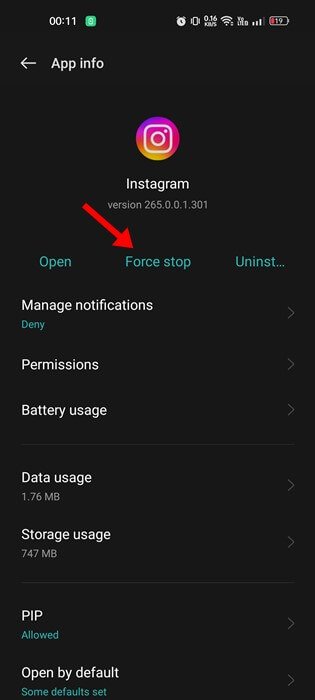
Metodo 4: riavvia il dispositivo
Il riavvio è un altro trucco efficace che risolverà questa storia che non è disponibile su Instagram ma mostra ancora errori. Una volta riavviato, il dispositivo chiude tutte le app e rimuove anche eventuali bug o problemi tecnici nel dispositivo.
Premi il pulsante di accensione a meno che non venga visualizzata l’ opzione Riavvia . Ora tocca l’ opzione Riavvia e attendi fino al riavvio del telefono. Ora controlla se l’errore è stato risolto o meno.
Metodo 5: Elimina la cache di Instagram
Utilizzi l’app da molto tempo e hai raccolto molti dati temporanei e file di cache. Quando questi file non vengono cancellati in tempo, vengono danneggiati, quindi puoi vedere l’errore di Instagram.
Pertanto, dovresti svuotare la cache e i dati di Instagram per risolvere il problema.
Ecco cosa devi fare:
- Innanzitutto, apri Impostazioni sul tuo telefono Android
- Ora tocca l’ opzione App
- Successivamente, scorri verso il basso e cerca Instagram dall’elenco delle app
- Quindi, fai clic su di esso e scegli Archiviazione
- Successivamente, fai clic sull’opzione Cancella cache
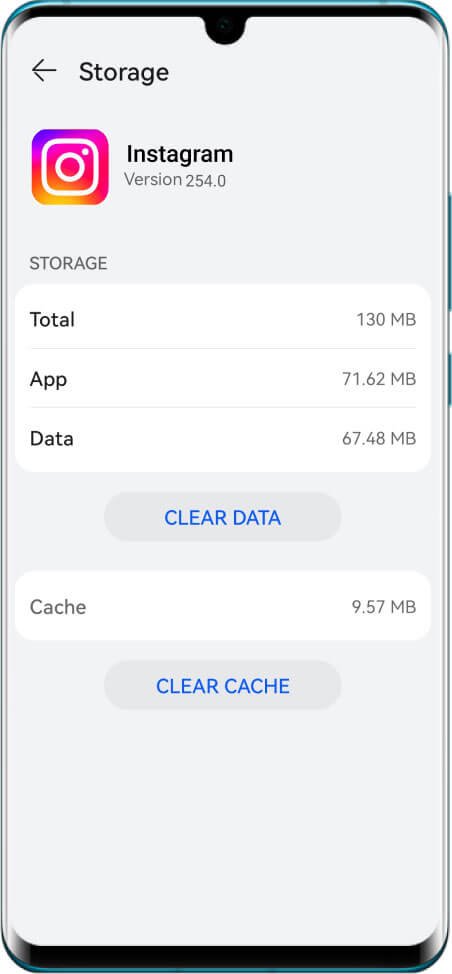
Questo è tutto.
Metodo 6: controlla l’aggiornamento di Instagram
Quando la tua app è in esecuzione su una versione obsoleta da molto tempo, molte funzionalità non funzionano a causa di incompatibilità. Man mano che aggiorni l’app, vengono aggiunte molte nuove funzionalità che hanno la capacità di correggere qualsiasi tipo di problema tecnico o errore.
Pertanto, mantenere l’app aggiornata è una buona idea per evitare un errore di non disponibilità della storia di Instagram.
Segui i passi:
- Innanzitutto, apri Google Play Store e cerca l’ app Instagram
- Ora controlla se sono disponibili aggiornamenti
- Infine, tocca l’ opzione Aggiorna
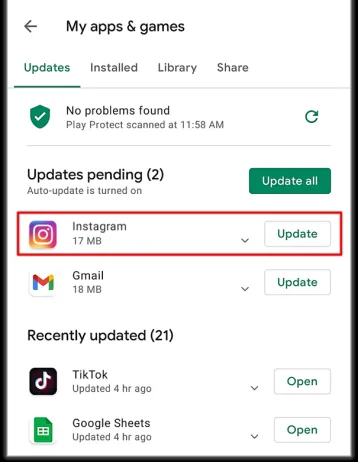
Questo è tutto.
Metodo 7: disconnettersi e accedere all’app Instagram
Un altro modo efficace per sbarazzarsi del messaggio “questa storia non è disponibile su Instagram ma è ancora visualizzata” è uscire e accedere nuovamente all’app.
Ecco come farlo:
- Innanzitutto, avvia Instagram > fai clic sul profilo icona
- Ora fai clic sul menu dell’hamburger > scegli Impostazioni
- Scorri verso il basso e fai clic sull’opzione Esci
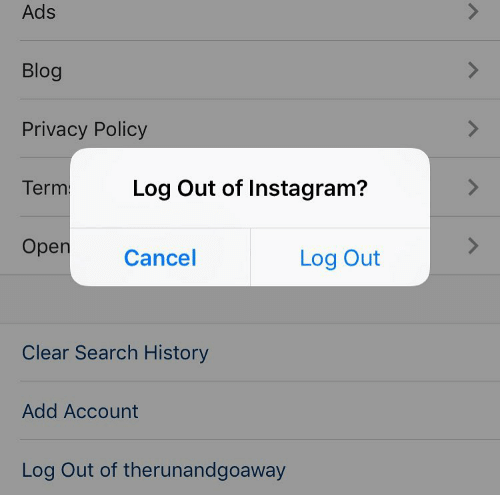
- Una volta terminato, attendi qualche istante e accedi nuovamente all’app
Infine, controlla se riesci a visualizzare la storia o meno
Metodo 8: disinstalla e reinstalla l’app Instagram
Quando reinstalli l’app, questa si aggiorna completamente e rimuove qualsiasi tipo di bug o altro problema.
Segui i passaggi seguenti per reinstallare Instagram:
- Innanzitutto, premi a lungo l’ icona di Instagram > scegli l’opzione Disinstalla
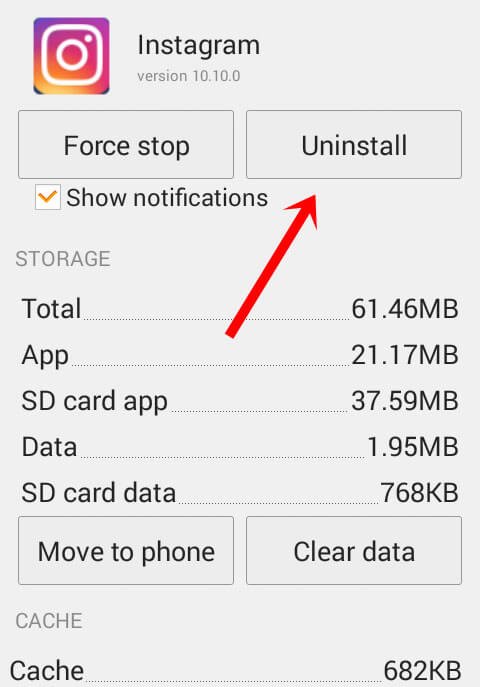
- Successivamente, conferma la selezione
- Successivamente, apri Google Play Store > cerca Instagram
- Ora tocca l’ opzione Installa

- Infine, accedi all’app e controlla se l’errore è stato risolto
Metodo 9: utilizzare un account alternativo
Ti consigliamo di utilizzare un account alternativo per verificare la storia non disponibile su Instagram. Potrebbero esserci degli errori solo sul tuo account, quindi puoi analizzarlo accedendo da un altro account.
Ecco cosa devi fare:
- Innanzitutto, avvia l’ app Instagram
- Ora fai clic e tieni premuta l’ icona del profilo > seleziona l’account per cambiare
Inoltre, puoi anche chiedere ai tuoi amici di verificare se sono in grado di visualizzare la storia.
Metodo 10: contatta Instagram
Quando nessuno dei trucchi di cui sopra risolve il tuo problema di “questa storia non è disponibile”, dovresti segnalare il problema al team di supporto di Instagram. Saranno sicuramente in grado di aiutarti a eliminare l’errore.
Segui i passi:
- Innanzitutto, avvia l’ app Instagram sul tuo telefono
- Quindi fai clic sull’immagine del profilo > tocca Impostazioni e privacy
- In Ulteriori informazioni e supporto, fai clic su Guida
- Successivamente, fai clic su Segnala un programma
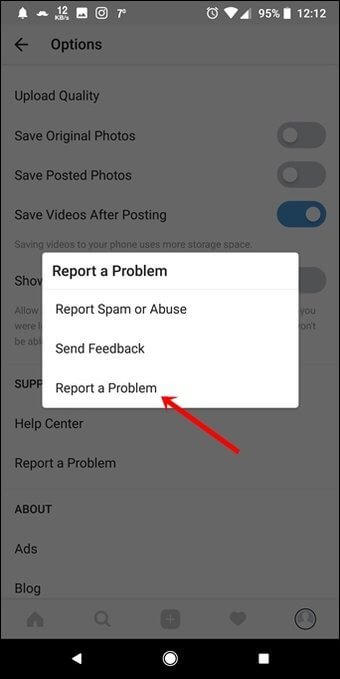
- Quindi seguire le istruzioni visualizzate sullo schermo
- Infine, tocca il pulsante Invia
Metodo 11: modo definitivo per correggere l’errore “Questa storia non è disponibile” di Instagram
Quando riscontri il problema inaspettatamente e non sai cosa fare o desideri una soluzione immediata, utilizza lo strumento di riparazione Android. Questo è uno dei software altamente consigliati dagli esperti anche per correggere l’errore “questa storia non è disponibile” su Instagram. È un programma di riparazione con un clic che funziona in modo efficiente per risolvere tutti i tipi di problemi senza perdita di dati.
È facile da usare e supporta un ampio numero di dispositivi Android. Non si tratta solo di un errore di Instagram, ma funziona anche per altri problemi, ad esempio l’arresto di Facebook, l’arresto anomalo di WhatsApp, l’arresto anomalo di Snapchat, l’arresto anomalo di Minecraft, l’arresto delle impostazioni, ecc.
Pertanto, devi solo scaricare e installare questo straordinario strumento di riparazione Android per eliminare facilmente l’errore. Consulta la guida utente completa per utilizzare il software.
Conclusione
Finalmente il blog è giunto al termine e spero che l’errore “Questa storia non è disponibile” su Instagram venga risolto dopo aver seguito i metodi sopra indicati. Tuttavia, questo tipo di errore è frustrante ma non c’è nulla di cui preoccuparsi. L’app può mostrarti diversi errori dovuti a molte ragioni o ad alcuni guasti tecnici.
Oltre ai trucchi manuali, puoi anche utilizzare lo strumento di riparazione Android per correggere gli errori di Instagram senza problemi.
Inoltre, se hai suggerimenti o domande, inseriscili nella sezione commenti qui sotto.
Sophia Louis is a professional blogger and SEO expert. Loves to write blogs & articles related to Android & iOS Phones. She is the founder of it.android-ios-data-recovery.com and always looks forward to solve issues related to Android & iOS devices